
Agora é possível realizar chamadas de voz e vídeo no WhatsApp pelo aplicativo Desktop. Assim como as tradicionais chamadas feitas por smartphone, o WhatsApp viabilizou nos computadores, facilitando para os usuários que costumam passar mais tempo no desktop. Essa função ainda não está liberada para o WhatsApp Web, que é utilizado nos navegadores, portanto é necessário ter o aplicativo instalado no seu Windows ou macOS.
Faça o download ou atualize o aplicativo no seu computador digitando WhatsApp na barra de pesquisa do seu sistema ou acessando a loja de apps. Essa nova funcionalidade é permitida com os sistemas operacionais a partir do Windows 10 (64-bit) 1903 e macOS 10.13 (High Sierra).
Depois de muita espera por parte dos usuários, além da busca por alternativas para realizar as chamadas, o WhatsApp permitiu essa funcionalidade que pode otimizar o dia a dia profissional ou pessoal de várias pessoas que usam o aplicativo Desktop com frequência e já clamavam por essa possibilidade.
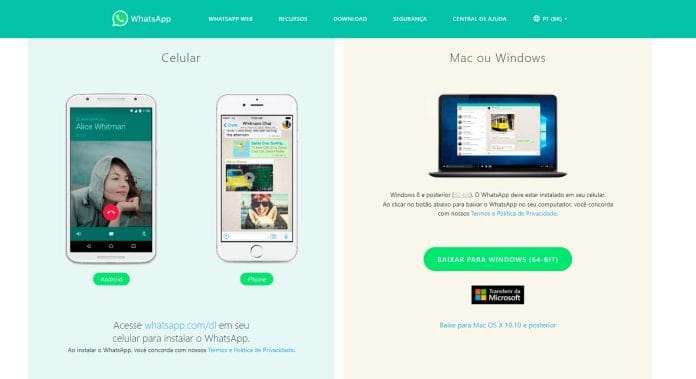
O que é preciso para fazer uma chamada de voz ou vídeo no WhatsApp
Algumas configurações e funções devem ser levadas em consideração para que você consiga efetuar as chamadas pelo seu computador. A primeira delas é, obviamente, ter o celular e o computador conectados à internet para que o WhatsApp possa ser acessado. Mesmo que a chamada seja realizada no computador, o celular também precisa estar conectado.
No quesito estrutura física, deve ser levado em consideração: possuir fone de ouvido ou caixinha para emitir o som da chamada, uma câmera (pode ser embutida no computador ou conectada via cabo) e um microfone (muitas vezes incluído no fone de ouvido ou no próprio aparelho).
Esses equipamentos permitirão que a chamada seja realizada, mas as especificações de organização e uso vão da preferência de cada um. Ambientes muito vazios e microfones externos podem causar eco na sua voz, por exemplo. Fones de ouvido, por sua vez, podem trazer melhor qualidade de voz e áudio, dependendo das suas características.
Como fazer uma chamada de voz e vídeo no WhatsApp
A realização da chamada acontece de forma muito parecida com o celular. A própria configuração e design dos elementos do WhatsApp Desktop é intuitiva e facilita para quem já está familiarizado com a versão tradicional de celular. A diferença é que, por enquanto, ainda não existe a função de fazer chamadas em grupo, sendo possível apenas chamadas entre duas pessoas.
Algo muito importante a se fazer é permitir que o WhatsApp acesse o microfone e a câmera do seu computador para que o sistema entenda que você está autorizando o uso no aplicativo. Isso pode parecer complicado, já que é uma função ajustada nas configurações do seu computador, porém, quando você inicia ou aceita uma chamada no aplicativo, surge uma notificação que solicita que você permita o uso.
Para realizar uma chamada de voz ou vídeo no WhatsApp Desktop:
- Abra o aplicativo do WhatsApp no seu computador
- Abra a conversa com o contato que deseja ligar
- Clique no ícone de telefone no canto superior para realizar chamada de voz ou no ícone de câmera se quiser uma chamada de vídeo
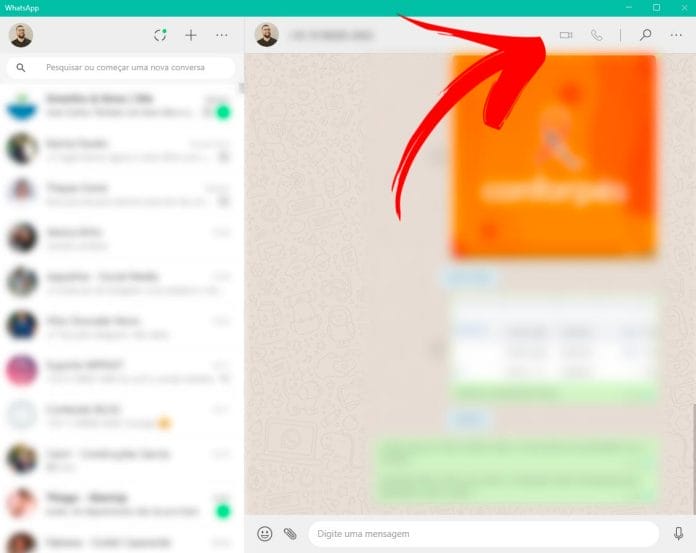
Enquanto estiver com a chamada em andamento, você pode silenciar sua voz clicando no ícone de microfone, e clicar novamente para ativá-la. Se quiser encerrar a chamada ativa, um clique em Desligar é o suficiente.
Quando estiver com o WhatsApp Desktop ativo, você também estará apto a receber chamadas de outras pessoas. Quando isso acontecer, surgirá uma notificação que te dará três alternativas para clicar: Aceitar (para iniciar a chamada), Recusar (para não iniciar a chamada) e Ignorar.
Como mudar uma chamada de voz para vídeo
Uma vez ativo em uma chamada de voz, é possível que você solicite a alteração para chamada de vídeo. Mediante a permissão do contato que está com você na chamada, você pode transformar a sua chamada sem precisar desligar e ligar novamente.
Faça como se fosse iniciar uma chamada de vídeo sem estar em nenhuma chamada, clicando no ícone de câmera. O seu contato receberá uma notificação da sua solicitação e poderá aceitar ou recusar essa mudança. Da mesma forma que é feito esse processo, também é possível alternar uma chamada de vídeo para chamada de voz.
Agora você já sabe o que precisa para utilizar essa nova função do aplicativo Desktop. Fazer chamadas de voz no WhatsApp se tornou comum entre os brasileiros que optam por utilizar a internet ao invés das linhas telefônicas, e posteriormente sendo ainda mais popularizadas por conta da possibilidade das conversas por vídeo.
Os usuários mais assíduos de computador, mesmo os que já utilizavam o Whatsapp Desktop, recorriam a outros programas para chamadas de voz e vídeo. Agora, mesmo com as atualizações sendo recentes, o WhatsApp mostra que está buscando aprimorar a experiência dos usuários e mantê-los no aplicativo.
Quem sabe em um futuro próximo as chamadas em grupo também sejam permitidas no WhatsApp Desktop, criando uma alternativa prática para a aproximação das pessoas em tempos de isolamento e distanciamento social, principalmente na esfera profissional.
Gostou do nosso artigo? Compartilhe nas redes sociais para ajudar seus familiares e amigos a também escolher um ótimo celular. E acompanhe os próximos artigos do Mais Android!

























